在 Mac 上选取外置摄像头许多 Mac 电脑的屏幕顶部边缘附近都有内建摄像头,但你也可以配合 Mac 使用外置摄像头,包括 iPhone 新款机型上的摄像头。
使用正确的线缆或以无线方式(具体取决于摄像头)将摄像头连接至 Mac。
前往拍摄视频的 App,然后执行以下一项操作:
FaceTime 通话:在菜单栏中点按“视频”,然后选取摄像头。
Photo Booth:在菜单栏中点按“摄像头”,然后选取摄像头。
QuickTime Player: 选取“文件”>“新建录影”,将指针放在窗口上,点按 ,然后选取摄像头。
头控指针辅助功能:选取苹果菜单 >“系统设置”,然后点按边栏中的“辅助功能” 。(你可能需要向下滚动。)点按“指针控制”,点按“头控指针”旁边的 ,点按“摄像头选项”,然后选取摄像头。
第三方 App:你可以结合从 App Store 下载的第三方 App 使用外置摄像头。若要了解如何使用,请阅读开发者的说明或探索 App 的菜单和设置。
另请参阅在 Mac 上使用头控指针移动指针在 Mac 上更改 App 中你或他人的图片